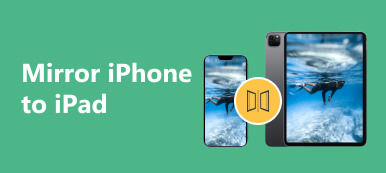Bir şeyi net bir şekilde açıklamak için iPad'inizde ekran görüntüsü alıp başkalarıyla paylaşabilirsiniz. Resim, bir şeyi iletmenin ve anlamanın çok basit bir yoludur. Biliyor musunuz iPad'de ekran görüntüsü nasıl alınır? Bu makale size nasıl ekran görüntüsü alacağınızı ve bunu iPad'inizde nasıl düzenleyeceğinizi gösterecektir. MacBook'ta ekran görüntüleriyle ilgili sorun yaşıyorsanız bu makale yine de izlemeye değer.

- Bölüm 1: Doğrudan iPad'de Ekran Nasıl Atılır
- Bölüm 2: Ekran Görüntüsü Nasıl Düzenlenir
- Bonus: Mac'inizde Ekran Görüntüsü Alın
- Bölüm 3: iPad'de Ekran Görüntüsü hakkında SSS
Bölüm 1: Doğrudan iPad'de Ekran Nasıl Atılır
iPad, yalnızca iki düğmeyle doğrudan ekran görüntüsü almanın en kolay yolunu sağlar. Her iki tuşa da basarak iPad'inizde ekran görüntüsü alabilirsiniz. Power düğmesini ve hacim Up aynı anda düğmesine basın. Daha sonra bu ekran bir kerede yakalanacaktır.
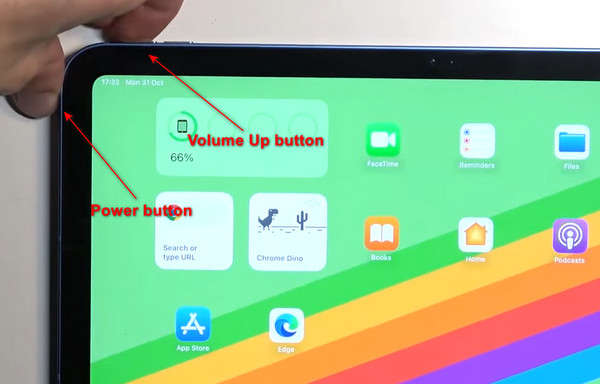
İPad'inizde Ana Sayfa düğmesine basmanız gerekir Ana Sayfa ve Power iPad'de ekran görüntüsü almak için düğmelere aynı anda basın.

Bölüm 2: Ekran Görüntüsü Nasıl Düzenlenir
Ayrıca bir ekran görüntüsünü aldıktan sonra iPad'de sonradan işlemenin 2 yolu vardır. Bu, ekran görüntüsünün içerikten arındırılmasını ve görünümün düzgün olmasını sağlayacaktır.
iPad'de Ekran Görüntülerini Küçük Resimlerle Düzenleme
Az önce iPad'inizde çektiğiniz ekran görüntüsünü düzenlemek isterseniz, küçük küçük resme dokunarak iPad'inizde düzenleyebilirsiniz. Ardından kalem, kurşun kalem, vurgulayıcı ve daha fazlasını içeren çeşitli işaretleme araçlarına erişebilirsiniz. iPad'inizdeki bu ekran görüntüsüne bir şeyler eklemek veya azaltmak için bu araçları kullanabilirsiniz.
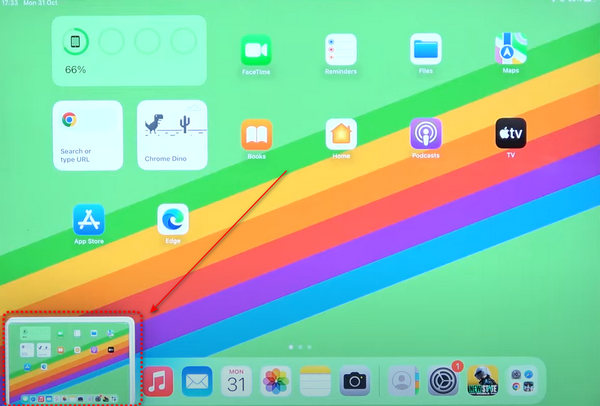
Ekran görüntünüzün boyutunu ayarlamak için kalın kenarları da sürükleyebilirsiniz. Ayrıca, belirli bir bölümü vurgulayan bir imza veya kullanışlı bir büyüteç bırakabilir veya ihtiyaçlarınıza göre metin ekleyebilirsiniz. Ekle düğmesine basın.
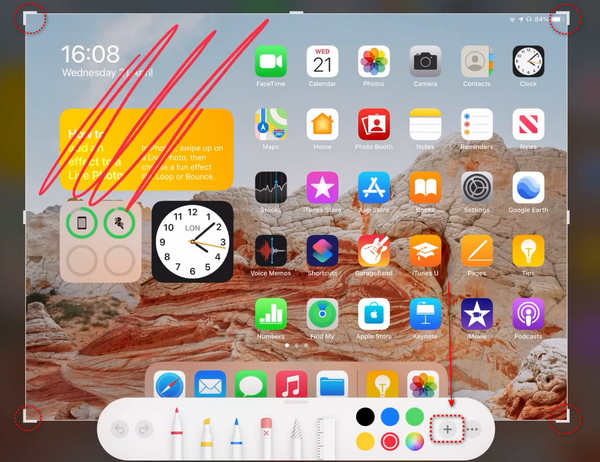
iPad'de Ekran Görüntülerinde Düzenlemeleri Geri Alma
iPad'inizdeki ekran görüntülerinde yaptığınız düzenlemeleri geri almak veya kurtarmak istiyorsanız iki kavisli oku kullanabilirsiniz. Bu ekran görüntüsünü paylaşmak için paylaş düğmesine basın bilgisayarınıza aktarın veya Mail, Twitter vb. Her şeyi yaptığınızda, tamam iPad'inizde ekran görüntüsünü düzenlemeyi tamamlamak için düğmesine basın. O zaman seçerseniz yardımcı olur Fotoğraflara Kaydet veya Sil.

Fotoğraflarda Ekran Görüntülerini Bul
iPad'iniz iPadOS 11'den eskiyse veya düzenlemek için küçük resme dokunmayacaksanız iPad'inizde ekran görüntüsünü aldıktan sonra Fotoğraflar'a gidip fotoğrafı bulabilirsiniz. Daha sonra, Düzenle Ekran görüntünüzü istediğiniz gibi düzenlemek için ekranınızın sağ köşesindeki düğmesine basın. Burada ekran görüntünüzü kırpabilir, rengi ve ışığı ayarlayabilirsiniz.
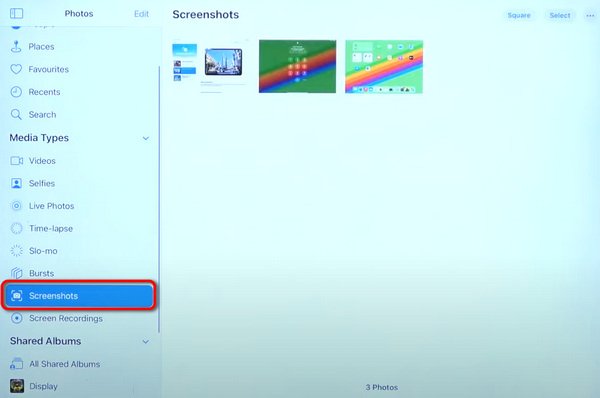
Bonus: Mac'inizde Ekran Görüntüsü Alın
İPad'de ekran görüntüsü almak karmaşık görünmüyor, ancak Mac'inizde nasıl hızlı bir şekilde ekran görüntüsü alabilirsiniz? Apeaksoft Ekran Kaydedici doğru cevap olabilir. Bu, Mac'inizde, işinizde ve hayatınızda kaçınılmaz olarak ihtiyaç duyduğunuz farklı türlerde yüksek görüntü kalitesinde ekran görüntüleri alabilen bir kayıt programıdır. Bu programda bazı ekstra düzenleme özellikleri de mevcuttur.

4,000,000 + Yüklemeler
Basit, kayan pencere ve açılır menü ekran görüntülerini kolayca alın.
Ekran görüntüsünü iyileştirmek için ek açıklamaları düzenlemenize veya eklemenize olanak tanır.
Bir ekran görüntüsünü JPG, PNG, TIFF ve hatta GIF formatına dönüştürün.
Kısayol tuşları sunun ve ekran görüntüsünü başlatmak için kısayol tuşlarını özelleştirin.
1. Adımİndir Apeaksoft Ekran Kaydedici ücretsiz ve başlatın. Ekran Görüntüsü düğmesine tıklayın ve ardından üç seçeneğe tıklayabilirsiniz: ekran Yakalama, Kaydırma Penceresi, ve Açılır Menü Yakalama düğmeleri.

2. Adımekran Yakalama ekran görüntüsü almak için ekranda bir alanı kolayca seçmenizi sağlar. Daha sonra bazı açıklamalar ekleyebilir veya birçok düzenleme özelliğiyle fotoğrafı düzenleyebilirsiniz.

3. Adımtıklarsanız Kaydırma Penceresi düğmesini kullanarak ekrandaki bir alanı seçebilir ve ardından uzun kayan bir ekran görüntüsü yakalamak için fare tekerleğini kaydırabilirsiniz.
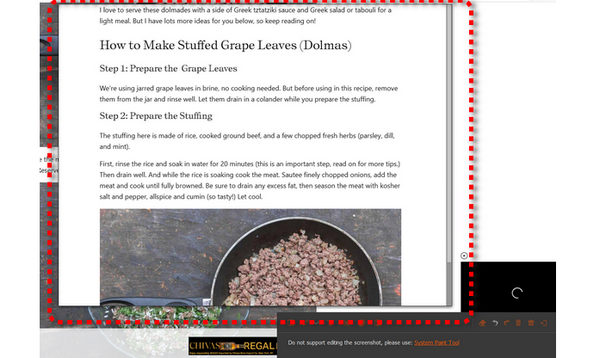
4. AdımThe Açılır Menü Yakalama masaüstü ekranında sağ tıklamayla menü çubuğunun kilidinin açılması gibi, menü kaybolmadan bir menünün ekran görüntüsünü almanıza olanak tanır.
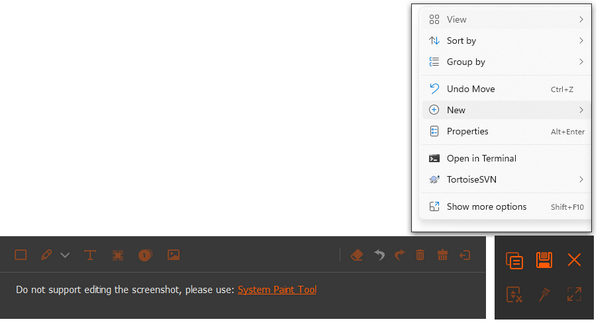
Bölüm 3: iPad'de Ekran Görüntüsü hakkında SSS
iPad'imde neden ekran görüntüsü alamıyorum?
Bunun nedeni muhtemelen depolama yetersizliğidir. Daha fazla yer açmak için bazı fotoğrafları veya gereksiz uygulamaları silebilirsiniz. iPad'de ekran görüntüsü aldıktan sonra küçük resmi kaydırmamayı da hatırlamanız yararlı olacaktır, aksi takdirde ekran görüntüsü kaybolabilir. Bazı yinelenen fotoğraf temizleyiciler ayrıca iPhone'unuzdaki tüm yinelenen fotoğrafları hızlı bir şekilde silebilir.
iPhone 15/14/13/12'de nasıl ekran görüntüsü alabilirim?
tuşuna basarsanız yardımcı olur Power düğmesini ve hacim Up düğmesine aynı anda bastığınızda iPhone'unuz bir ekran görüntüsü almaya başlayacaktır. Ekran görüntüsünün küçük resmi sol alt tarafta görünecektir.
İPad'imdeki gereksiz ekran görüntülerini hızlı bir şekilde nasıl silebilirim?
Şuraya gidebilirsiniz: Fotoğraflar uygulamasını tıklayın ve Albümler düğme. Dokunmak için aşağı kaydırın Ekran Medya Türleri bölümündeki düğmesine basın. Ardından istenmeyen ekran görüntülerini hızlı bir şekilde seçebilir veya hepsini temizleyebilirsiniz.
Sonuç
Nasıl alınacağını öğrendin iPad ekran görüntüleri. MacBook ekranınızı yakalamada sorun yaşıyorsanız, Apeaksoft Ekran Kaydedici sizin için kolayca ekran görüntüsü alabilir. Daha birçok özelliği de bu programla yerine getirebilirsiniz. Sorunlarınızı çözebilirsek çok seviniriz.